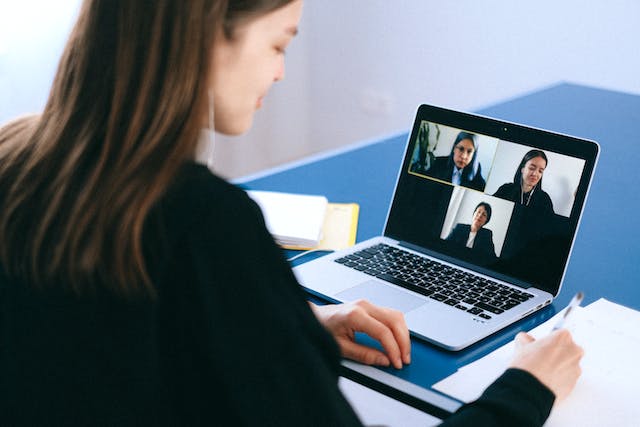KURASI MEDIA – Simak penjelasan apa itu Zoom fitur clips terbaru yang dapat diaktifkan dan nikmati oleh para penggunanya. Ikuti langkah-langkah mengaktifkannya di bawah ini.
Dilansir dari laman Zoom, Zoom fitur clips menyajikan solusi praktis untuk merekam video pribadi dan aktivitas layar, memudahkan pengguna dalam berbagi rekaman mereka dengan orang lain. Fitur ini menjadi sangat berguna untuk mendemonstrasikan fitur produk atau menunjukkan berbagai fungsi. Pengguna dapat dengan mudah mengakses Klip mereka melalui klien atau portal web, sambil menerima pemberitahuan seputar penayangan, komentar, dan balasan terkait Klip mereka. Aktivasi atau deaktivasi fitur ini dapat dilakukan di tingkat akun, grup, atau pengguna.
Adapun untuk persyaratan mengaktifkan Zoom fitur clips ini melibatkan jenis akun tertentu seperti Basic, Legacy Enterprise, Zoom Meeting EDU, Zoom One Pro, Zoom United Pro, dan yang lebih tinggi. Zoom One Education, Healthcare baru, dan BAA Online juga termasuk. Namun, disebutkan bahwa fitur ini tidak tersedia untuk Zoom United, EDU K hingga 12, dan BAA Lama Healthcare. Hak istimewa untuk mengaktifkan fitur ini dimiliki oleh pemilik akun atau admin.
Baca Juga:Apa Itu Sukuk Tabungan ST011? Masa Penawaran hingga 6 Desember 2023Tren Instagram Wrapped Viral, Ketahui 5 Bahaya Instal Aplikasi Pihak Ketiga Tidak Resmi
Cara Mengaktifkan dan Nonaktifkan Zoom Fitur Clips Seluruh Akun
Berikut langkah-langkah untuk mengaktifkan dan nonaktifkan Zoom fitur clips yang dapat Anda ketahui:
1. Masuk ke platform Web Zoom.
2. Di menu navigasi, klik “Manajemen Akun” dan pilih “Pengaturan Akun.”
3, Di bagian atas halaman, pilih tab “Klip.”
4. Di sebelah kanan fitur Klip, klik tombol untuk mengaktifkan atau menonaktifkan pengaturan.
- Aktifkan atau matikan opsi Klip untuk keseluruhan akun Anda. Pilih apakah pengguna yang memiliki akses ke Klip diizinkan untuk mengunduh rekaman Klip mereka. Penting untuk dicatat bahwa jika opsi ini dinonaktifkan, hanya admin yang memiliki hak untuk mengunduh Klip di akun mereka.
- Memerlukan kata sandi untuk mengakses klip bersama
Anda dapat menentukan panjang minimum kata sandi dan mensyaratkan setidaknya satu huruf, satu nomor, satu karakter khusus, atau memilih untuk hanya mengizinkan penggunaan kode sandi numerik. Harap diperhatikan bahwa pengaturan ini hanya dapat dikonfigurasi pada tingkat akun untuk memastikan keamanan yang optimal.